年金ネットをスマホで確認し、いくらもらえるのかを調べる方法
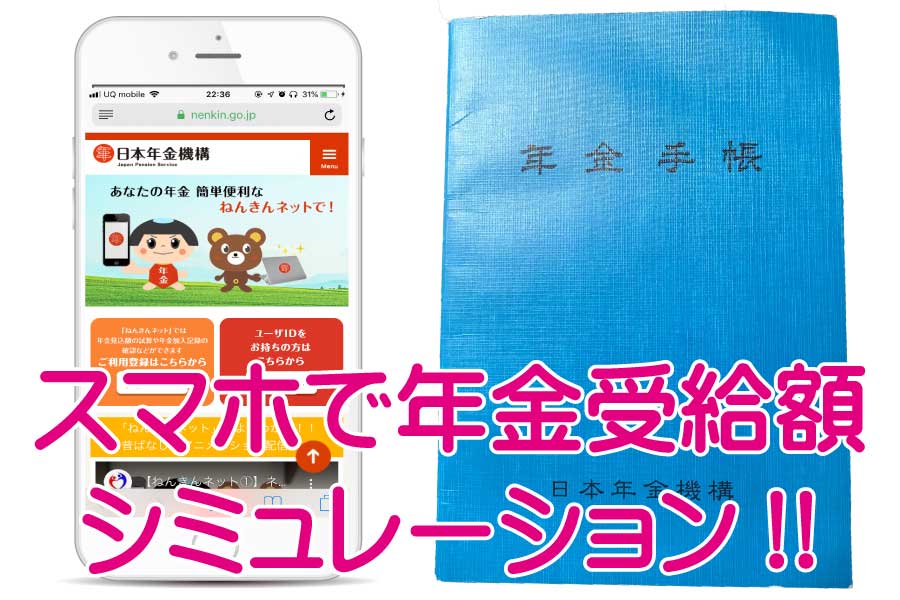
20歳から60歳になるまで、毎月払い続けている年金保険料。
実際に受給できるのは65歳からとなっておりますが、実際にどれくらいの受給金額になるか意識することはあまりないと思います。
今回はスマホで年金の受給金額のシミュレーションをする方法をご紹介させていただきます。
ここでシミュレーションをして確認する金額は保険料を支払う人口や経済状況によって変動しますのであくまで目安となりますことをあらかじめご理解ください。
 年金の基本情報
年金の基本情報
年金の種類は以下の3通りございます。
ご自身がどの種類の被保険者にあたるのかや年金の基本情報は、【日本年金機構のホームページ】でご確認いただけます。
| 国民年金 | 種別 | 支払う保険料 |
|---|---|---|
| 第1号被保険者 | 月額16,540円 2020年度【令和2年度】 |
|
| 第2号被保険者 | 収入や賞与によって変動 雇用先の会社も一部負担 |
|
| 第3号被保険者 | 自己負担なし |
 確認する際に用意するもの
確認する際に用意するもの
オンラインで年金の給付シミュレーションを閲覧する際に、ユーザ登録が必要になります。
ユーザ登録する際に以下の2種類の番号が必要になります。
- アクセスキー
- 基礎番号
 アクセスキーを確認する方法
アクセスキーを確認する方法
アクセスキーは定期的に郵送されてくる【年金定期便】で確認することができます。
年金定期便の見開き右下に記載されております。
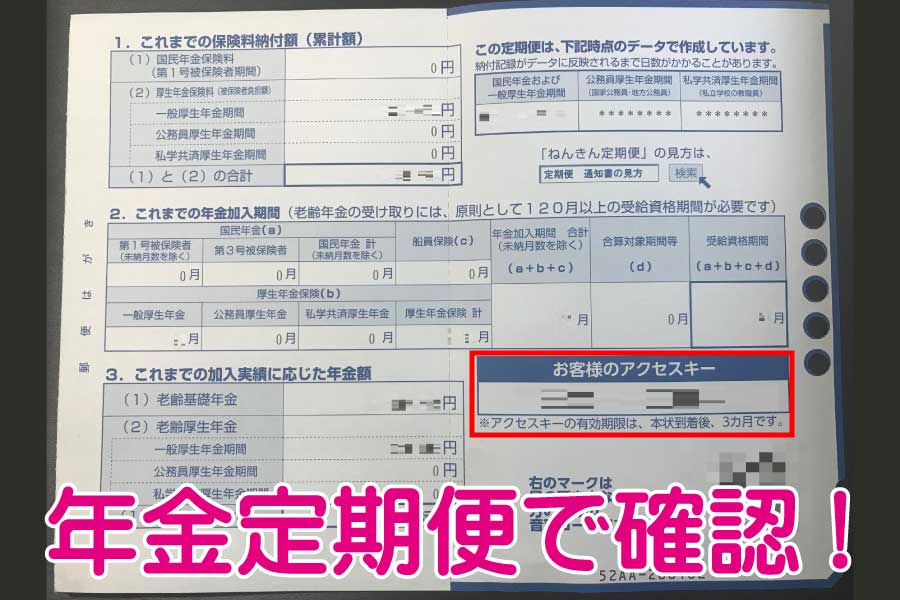
アクセスキーがないという方は年金ネットから、アクセスキーをお持ちでない項目からアクセスキーの発行を行います。
アクセスキーの発行を行うと数日後に郵送で送られてきます。
 年金基礎番号を確認する方法
年金基礎番号を確認する方法
年金基礎番号は年金手帳に記載されています。
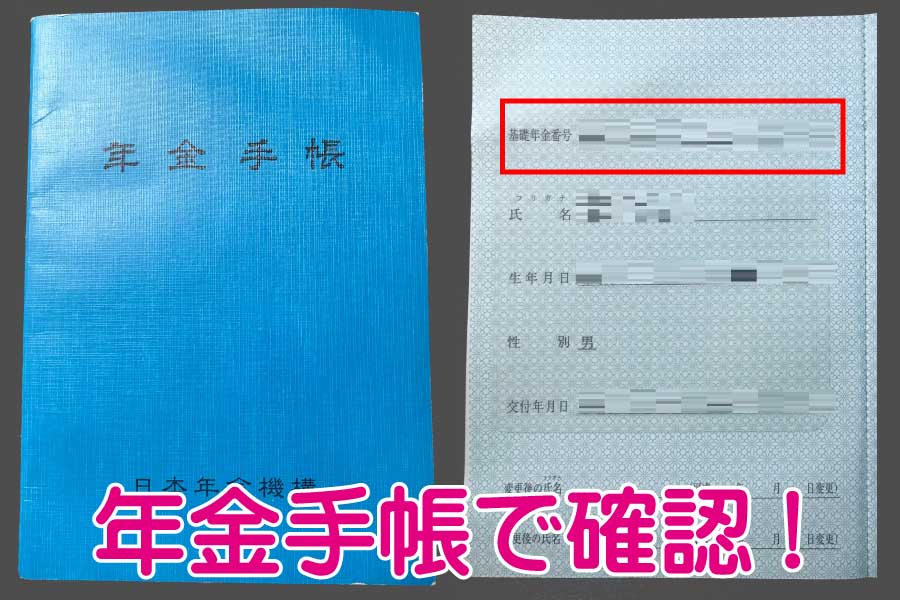
 年金ネットの利用者登録を行う方法
年金ネットの利用者登録を行う方法
まずはスマホで年金ネットへアクセスします。
アクセスできたら下記の通りに新規登録から行っていきます。
 年金ネットへアクセスし、新規利用登録を行う
年金ネットへアクセスし、新規利用登録を行う
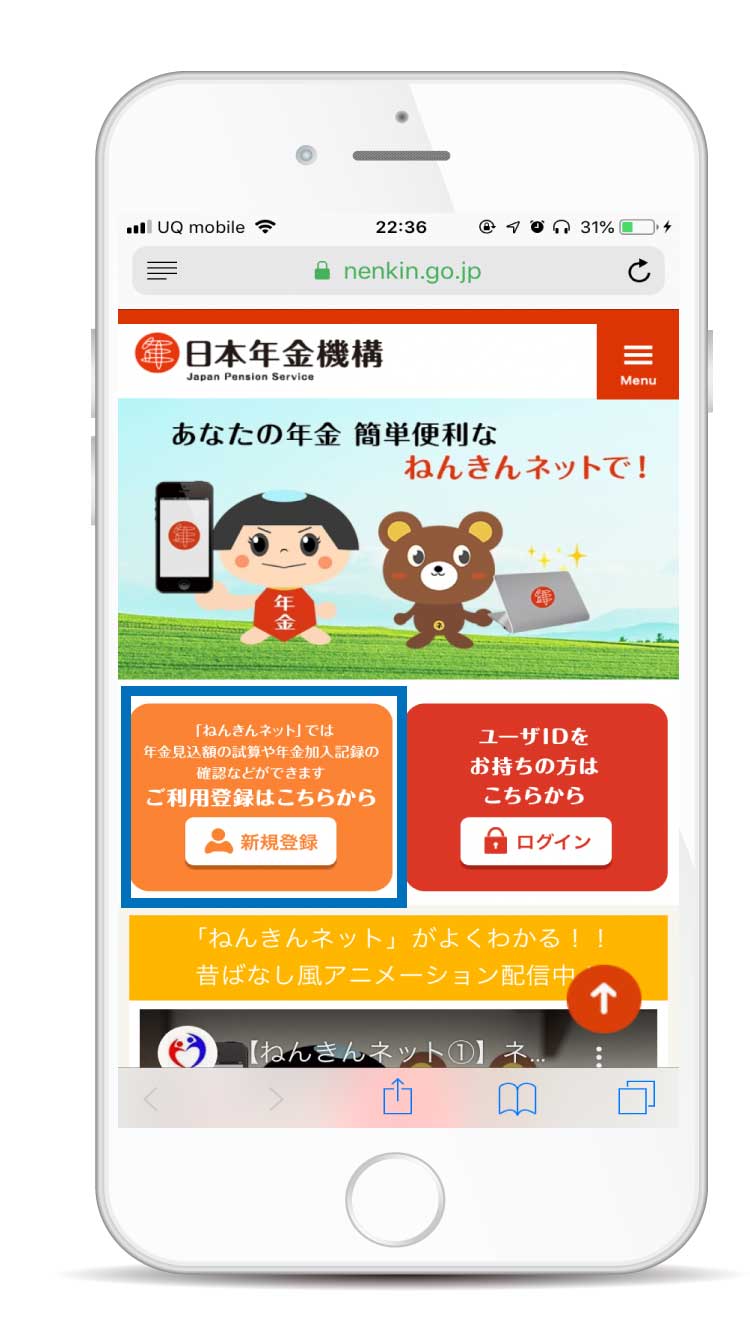
 【有効なアクセスキーあり】をタップ
【有効なアクセスキーあり】をタップ
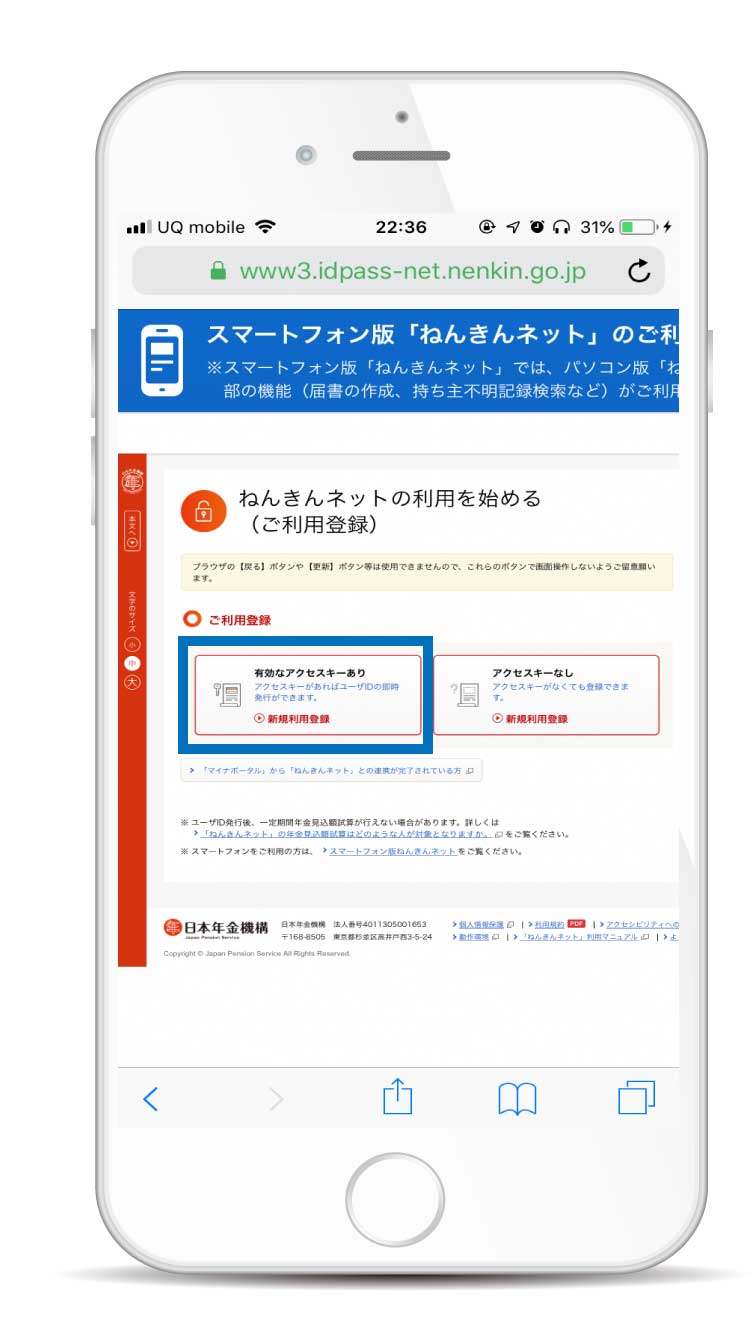
 【ご利用登録を続ける】をタップ
【ご利用登録を続ける】をタップ
利用規約を確認し【利用規約に同意する】欄をタップし【ご利用登録を続ける】をタップ

 アクセスキーや年金基礎番号、基本情報の入力を行う
アクセスキーや年金基礎番号、基本情報の入力を行う
アクセスキーの確認方法はこちら
年金基礎番号の確認方法はこちら
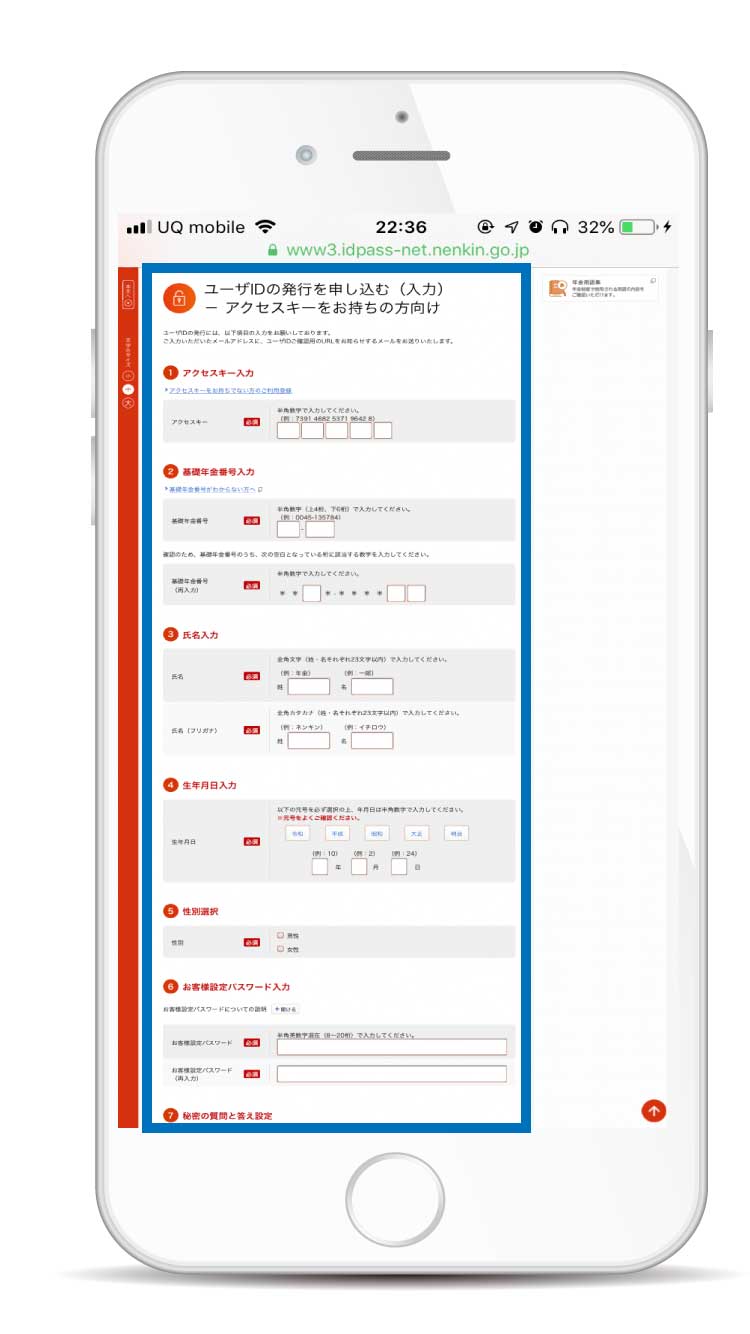
 入力項目を埋め【次に進む】をタップ
入力項目を埋め【次に進む】をタップ
パスワードの設定や秘密の質問、メールアドレスなどを設定し【次に進む】をタップ
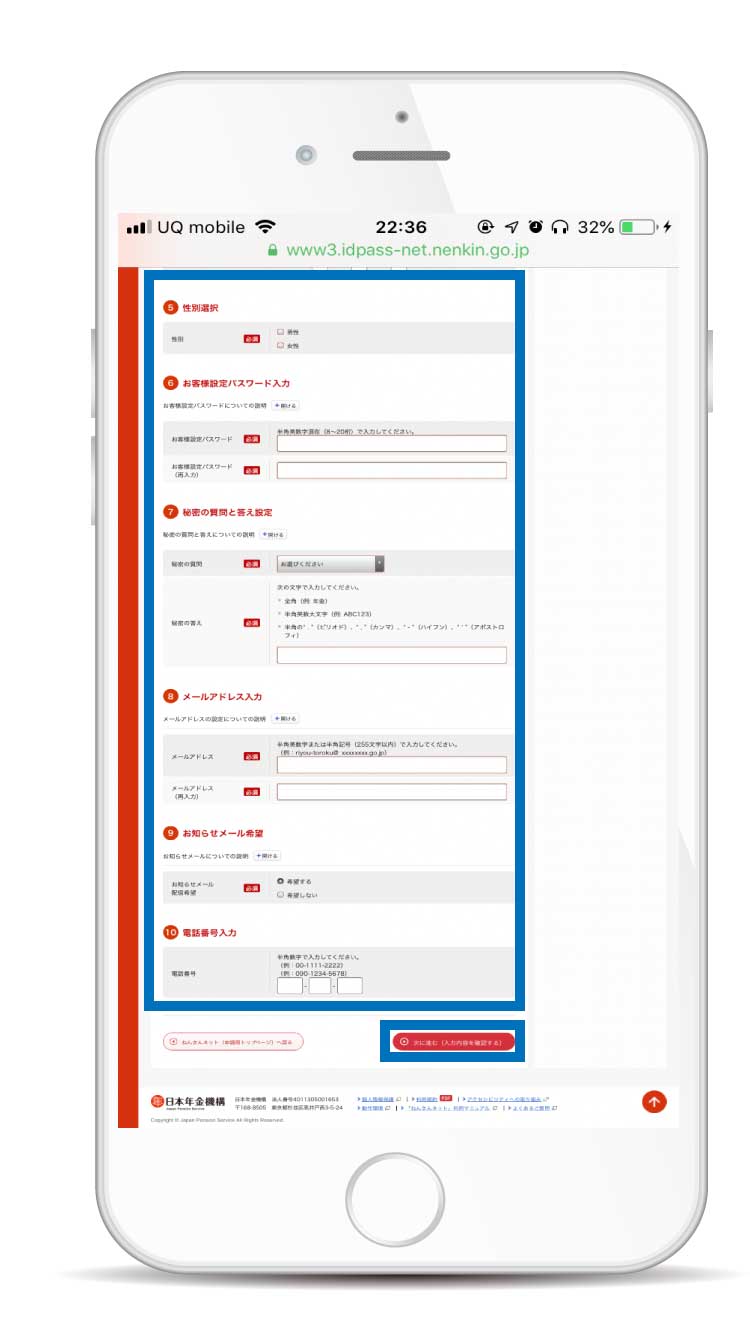
 ユーザIDを確認する
ユーザIDを確認する
先ほど登録したメールアドレスにユーザIDを確認するURLが送付されます。
【スマートフォンで確認する方はこちら】のURLをタップ
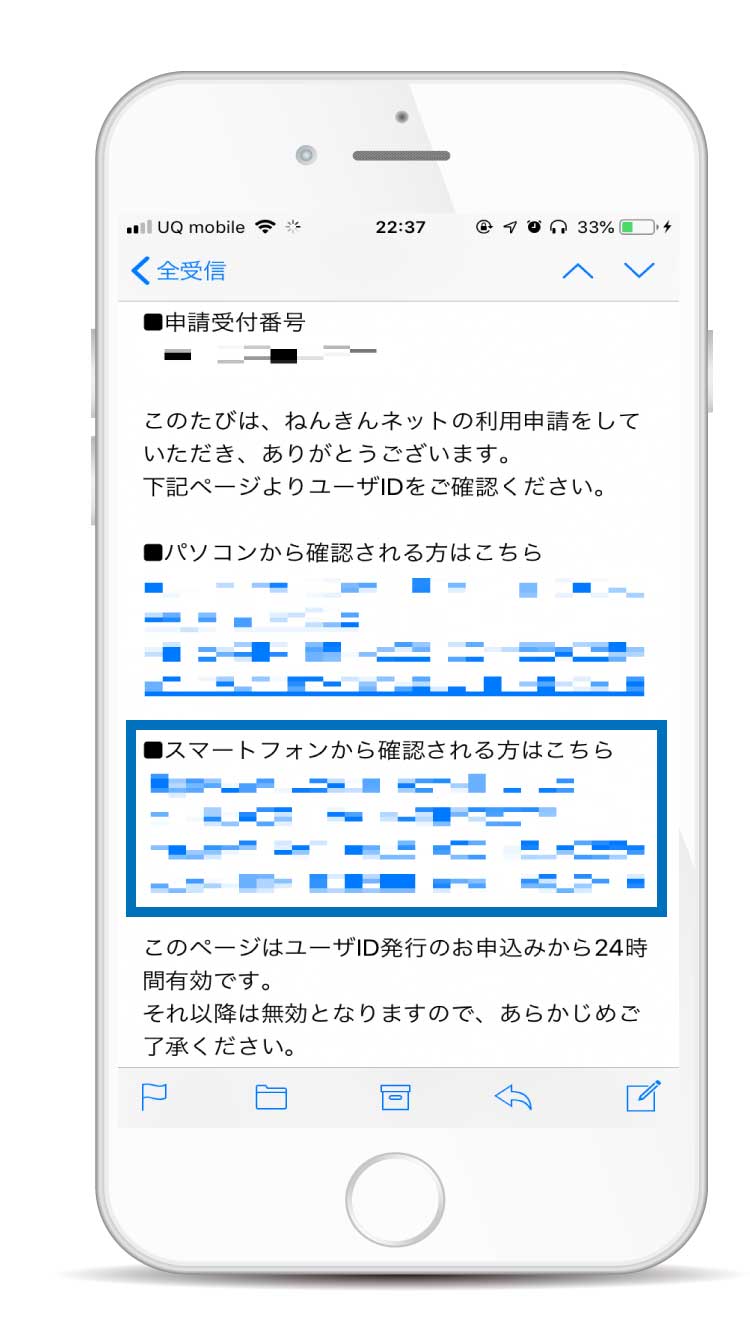
 パスワードを入力し【ユーザIDを確認する】をタップ
パスワードを入力し【ユーザIDを確認する】をタップ
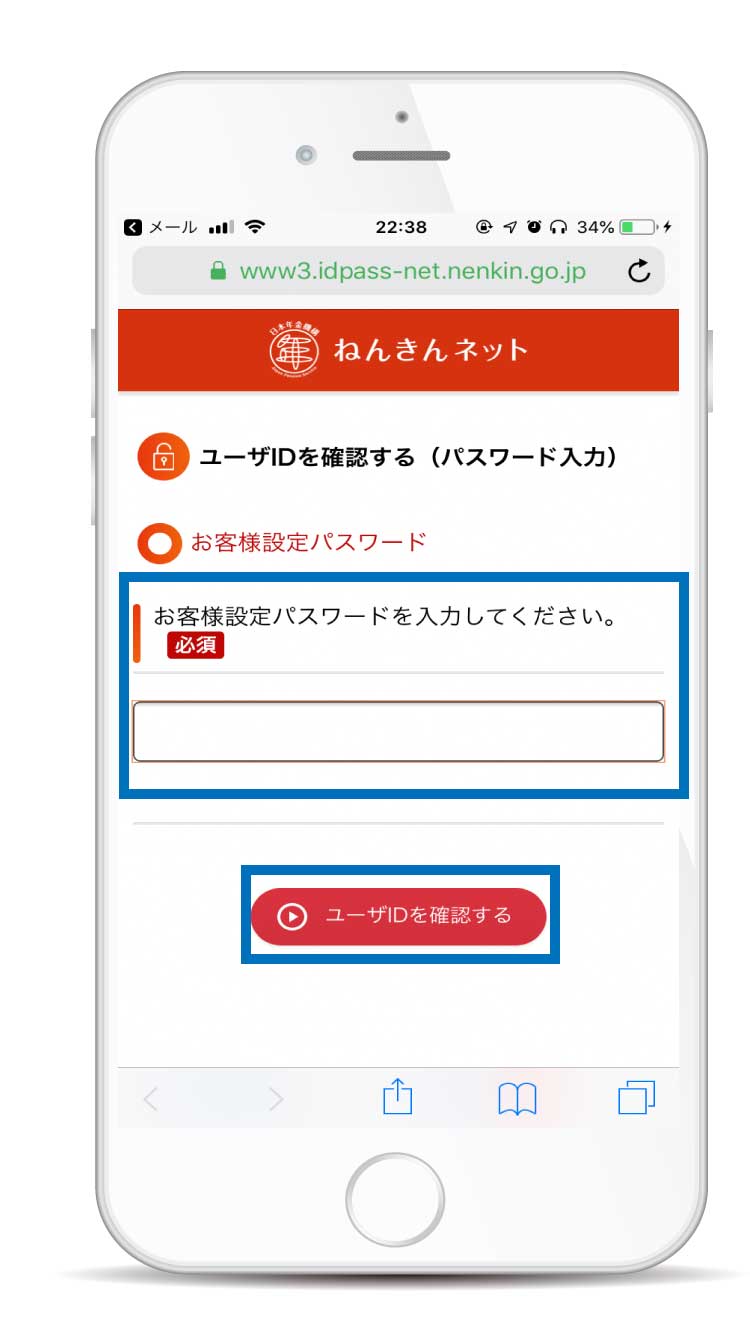
 スマホで年金の受給額を確認する方法
スマホで年金の受給額を確認する方法
今までの加入状況や、将来の支払い予定シミュレーションを行い支給金額の確認していきます。
 【ログイン】をタップ
【ログイン】をタップ
年金ネットへアクセスしユーザIDをお持ちの方はこちらを選択。

 ユーザIDとパスワードを入力し【ログイン】をタップ
ユーザIDとパスワードを入力し【ログイン】をタップ
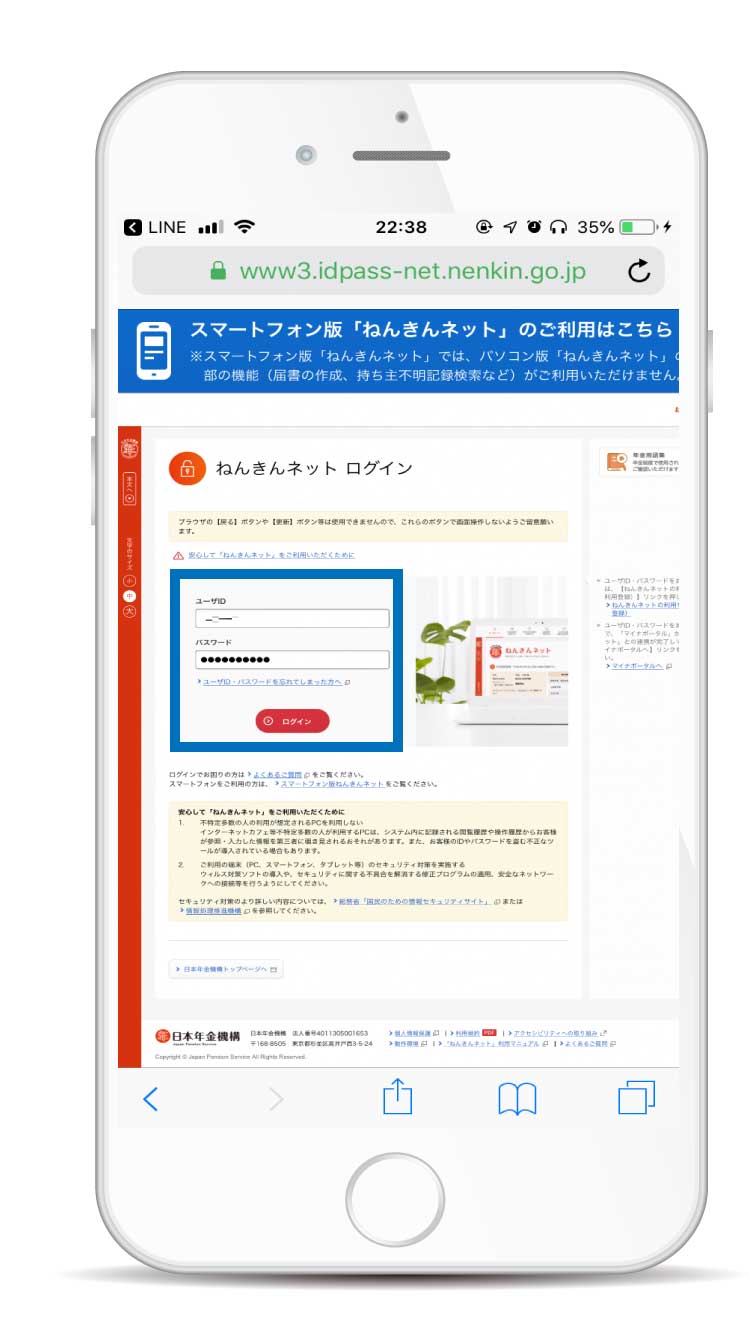
 秘密の質問に対する答えを入力
秘密の質問に対する答えを入力
自分で設定した、秘密の質問に対する答えを入力し、【秘密の質問と答えを認証する】をタップ
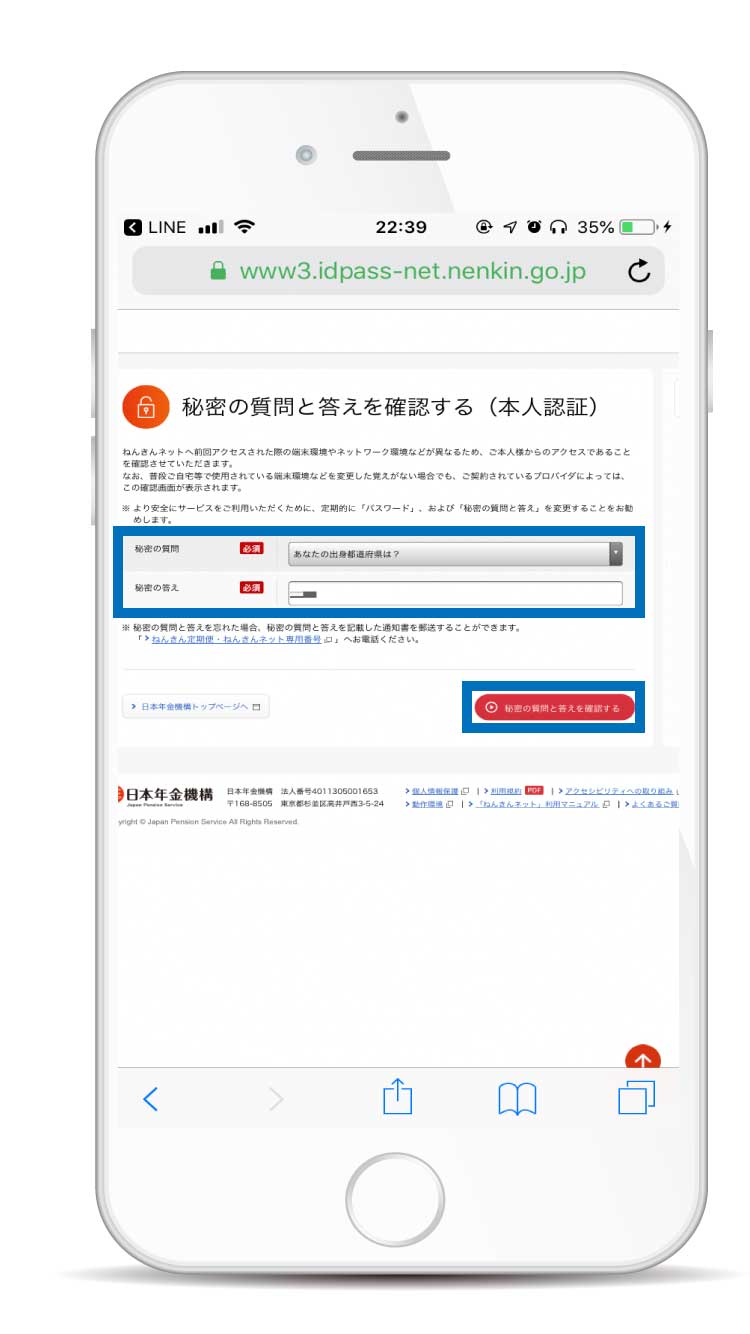
 【将来の年金額を試算する】をタップ
【将来の年金額を試算する】をタップ
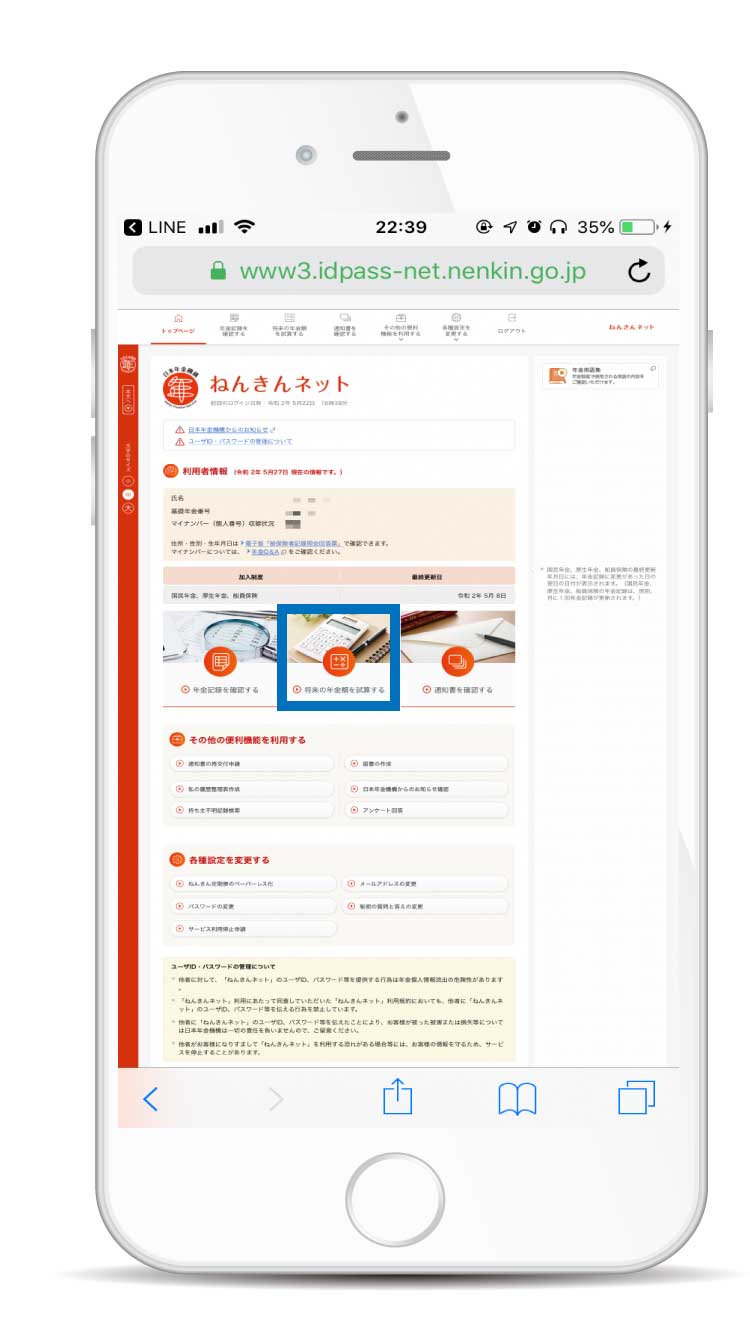
 【かんたん試算】をタップ
【かんたん試算】をタップ
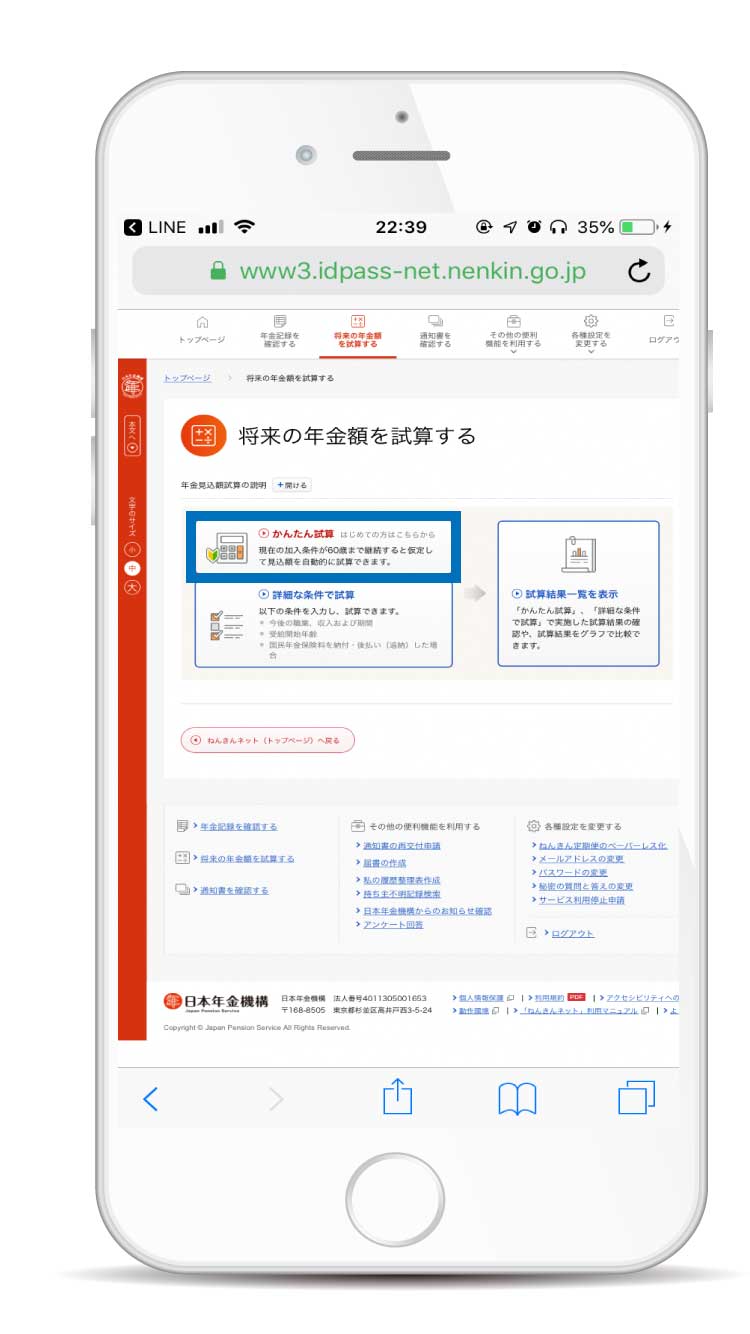
 【試算する】をタップ
【試算する】をタップ
試算条件を変更して確認することもできます。
例)厚生年金→開業独立し40歳から60歳まで国民年金に切り替える など
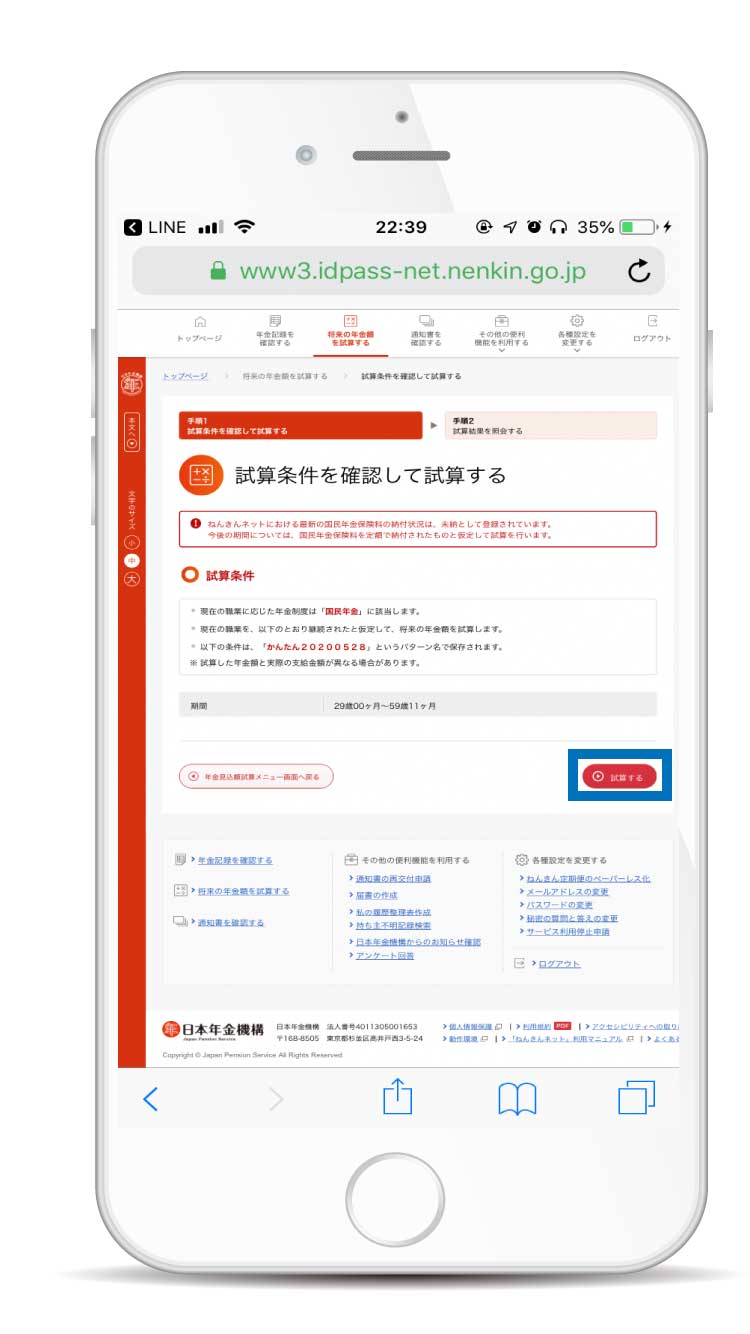
 試算結果が表示される
試算結果が表示される
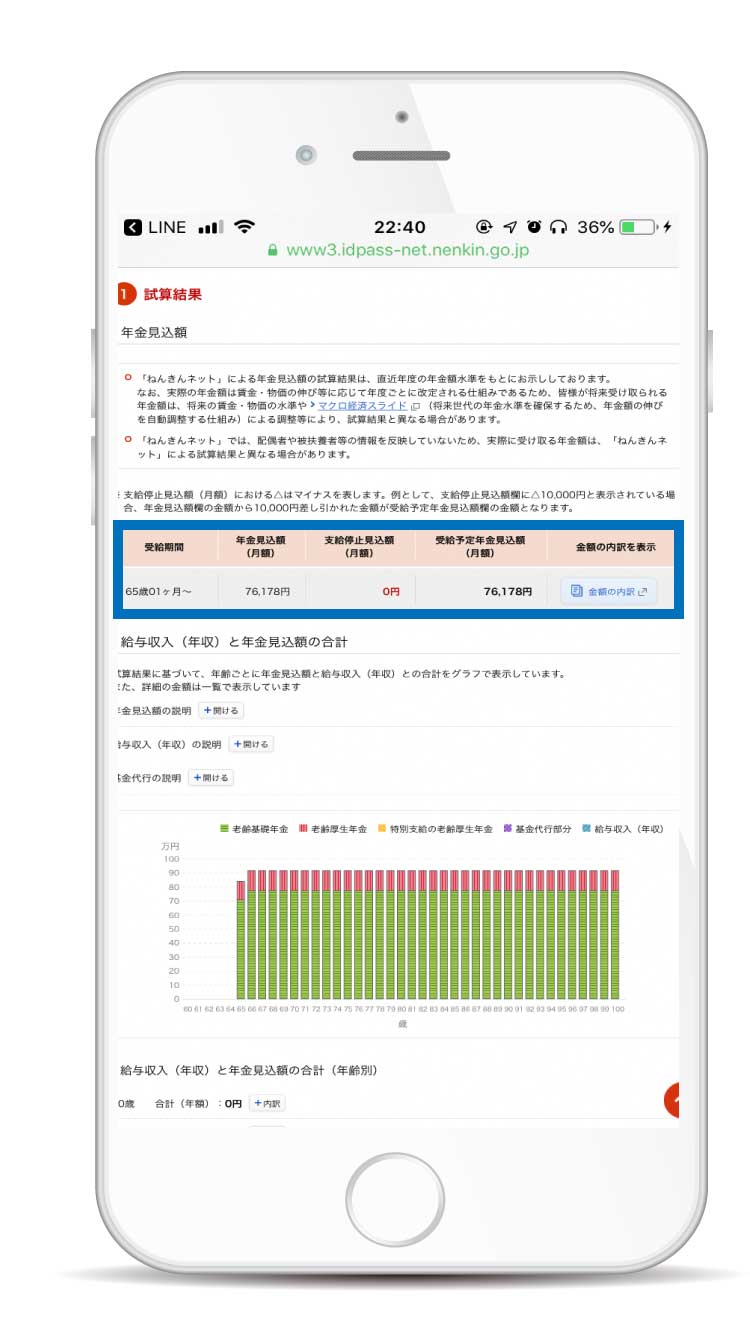
 まとめ
まとめ
年金の受給できる金額は人口や経済状況によって変動するため確定金額ではありません。
税金や物価の上昇によって、目減りする可能性もあります。
スマホで年金受給額がシミュレーションできる今から老後のために積み立てなどの対策をとっていければ幸いです。









